有很多人不了解SQL Server 2008如何登陆,那么今天小编就在这里给大家分享一点我的小经验,希望可以给你们带来帮助。
SQL Server 2008登陆的操作教程
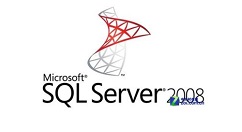
首先确保Sqlserver已经正确安装
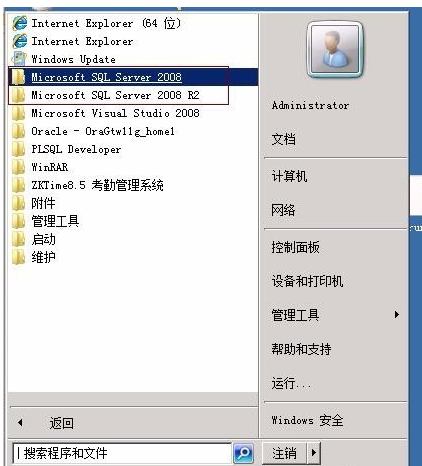
找到正确的安装包,可以看到Sql server management studio,单击打开
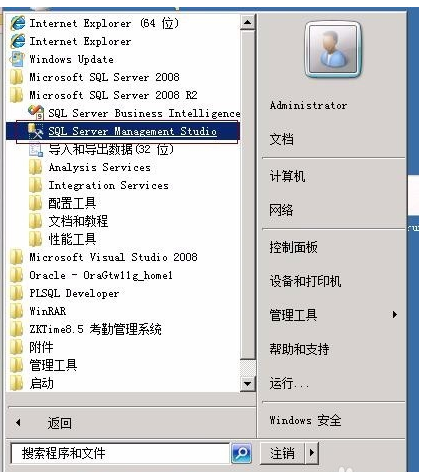
弹出登录页面,各个选项可以根据图片进行设置
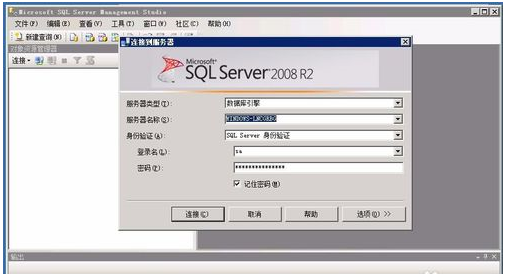
特别说一下用户名密码,这里使用的用户名是“sa”,输入正确的密码才可以登陆,不然会报错
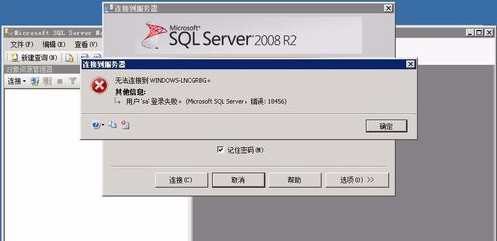
可以单击"选项"进行其他设置,个人感觉除了登陆页,其他的没有必要
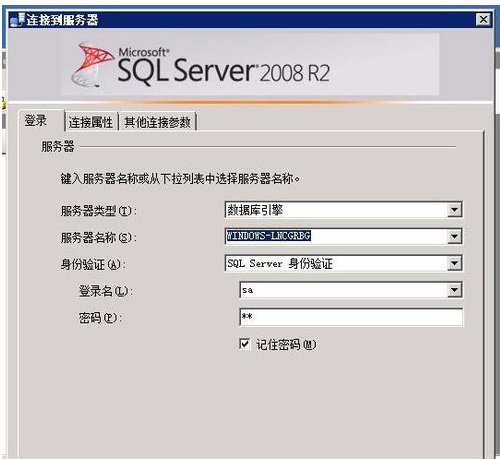
成功登陆后可以看到如下的界面,下面新建一个查询,就可以执行sql了
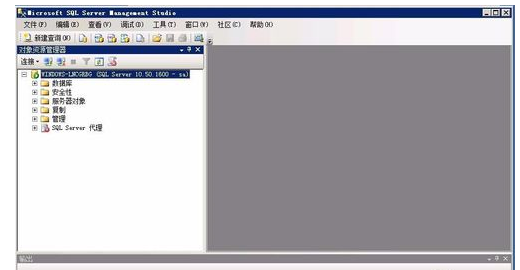
以上就是小编给大家带来的全部内容,大家都学会了吗?











